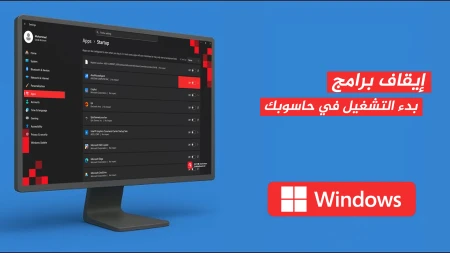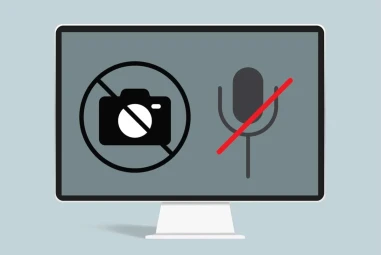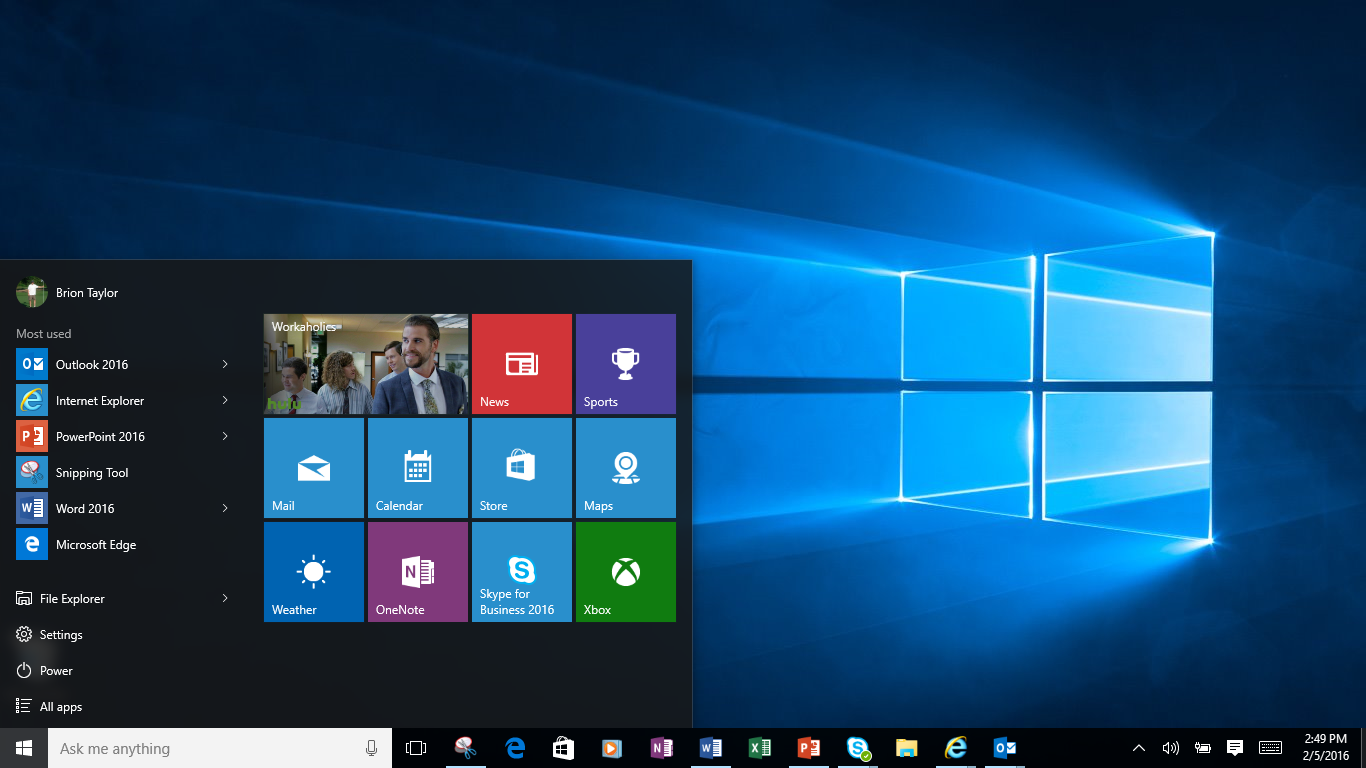
كيف تحلّ مشكلة توقّف المجلدات والديسكتوب عن العمل (Crashing) في Windows 10
طريقة 1
هل واجهت من قبل مشكلة أن المجلّد Folder الذي تعمل عليه وخاصةً إن كنت تقوم بنقل ملفات إليه أو العكس توقّف عن العمل؟ وإن كنت لا تفهمني فأنا أقصد توقّف عمل المجلّد بالكامل وحدوث كراش/تهنيج له، لعلك في هذا الحين تلاحظ أيضًا أن بعض مكونات الويندوز تتوقّف عن العمل عندما يتوقّف المجلد عن العمل مثل الديسكتوب وشريط المهام، في هذا المقال سنوضّح لك كيفية حل هذه المشكلة بقدر الإمكان. كيف تحلّ مشكلة توقّف المجلدات والديسكتوب عن العمل (Crashing) في Windows 10
أسباب مشكلة توقّف المجلدات والديسكتوب عن العمل وكيفية حلها
عندما تقوم بفتح مجلّد Folder على Microsoft Windows فهذه العملية غير مفصولة عن نظام التشغيل بأكمله بل هي جزء من تطبيق يدعى Explorer.exe، وهذا التطبيق لا يختص فقط بالتعامل مع المجلدات بل يقوم بتشغيل عدد كبير من العمليات الأخرى وعلى رأسهم الديسكتوب بأكمله وكذلك شريط المهام.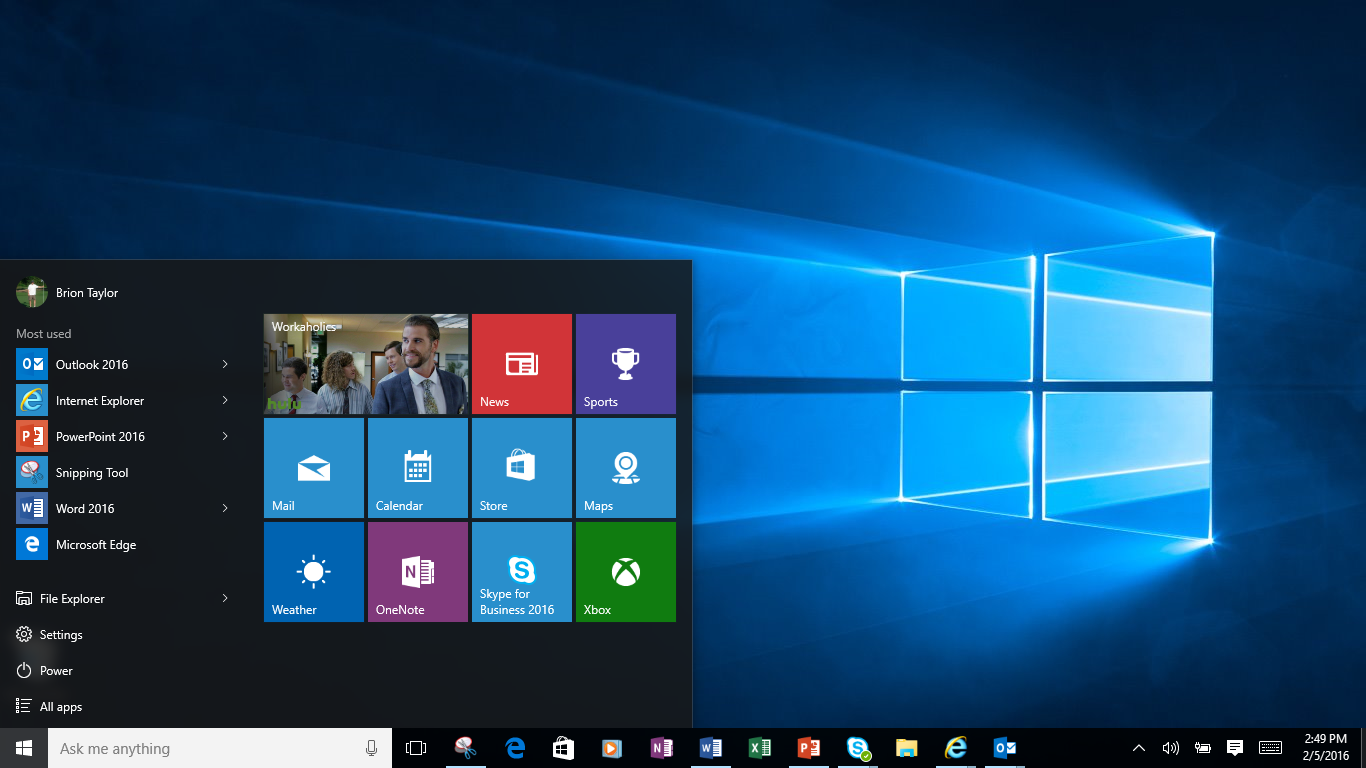 لعلّك الآن فهمت أبعاد المشكلة وفهمت مقصدي من الفقرة الأولى، عندما يتوقّف مجلّد عن العمل ويحدث له Crash فهذا الأمر يسبب حدوث Crash لتطبيق Explorer.exe بالكامل! وهو ما ينتج عنه توقّف عمل الديسكتوب وشريط المهام Toolbar عن العمل لبعض ثواني، وهذا الأمر يسبب مشاكل كبيرة وقد يتسبب في ضياع بعض الملفات والبيانات أو فسادها، فكيف نتخلصّ منه؟
لعلّك الآن فهمت أبعاد المشكلة وفهمت مقصدي من الفقرة الأولى، عندما يتوقّف مجلّد عن العمل ويحدث له Crash فهذا الأمر يسبب حدوث Crash لتطبيق Explorer.exe بالكامل! وهو ما ينتج عنه توقّف عمل الديسكتوب وشريط المهام Toolbar عن العمل لبعض ثواني، وهذا الأمر يسبب مشاكل كبيرة وقد يتسبب في ضياع بعض الملفات والبيانات أو فسادها، فكيف نتخلصّ منه؟ طريقة عمل Separate Process للمجلدات
من الأمور المميزة في التحديثات الأخيرة من ويندوز 10 هو أنه أصبح بإمكانك فصل عمل المجلدات عن تطبيق Explorer.exe بالكامل، حيث أن المجلدات أصبح من الممكن إدارتها من خلال تطبيق آخر متخصص في الأمر، وهو ما يعني أنه وعندما يحدث Crash لأحد المجلدات لن يؤثر على العمليات الأخرى التي يديرها Exporer.exe مثل الديسكتوب والتوولبار، فيما يلي طريقة فصل عمل المجلدات عن بعضها البعض:- قم بالبحث من خلال قائمة البحث في ويندوز على File Explorer Options
- ستظهر لك نافذة التحكّم، منها توجّه إلى التبويب View من الأعلى
- من خلال الخيارات التي يتظهر أمامك قم بتفعيل الخيار المخصص لهذا الأمر، وفي الصورة التالية توضيح لجميع الخطوات:
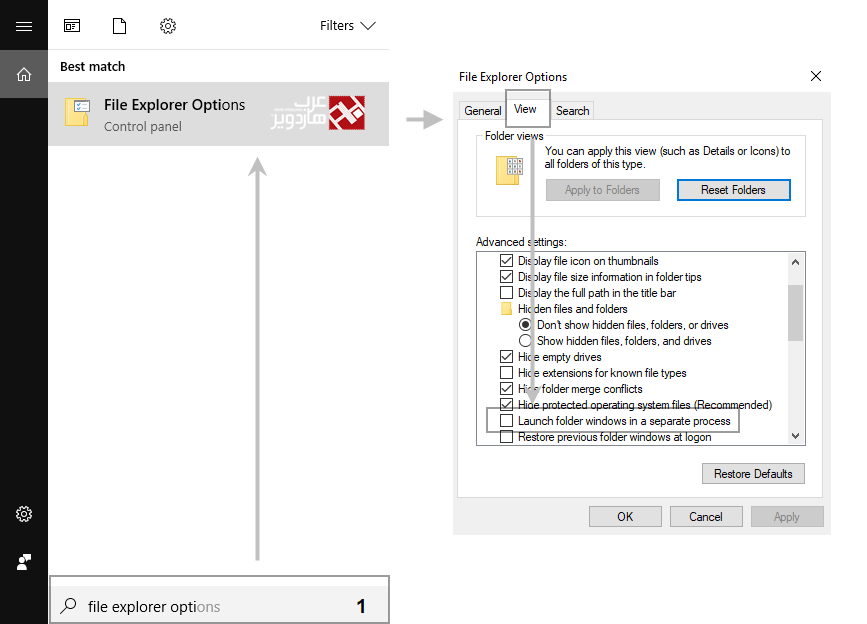 بهذا قد قمنا بفصل عمل المجلّدات عن تطبيق Explorer.exe، لكن عليك أن تعلم أن كل فولدر لن يكون له Process مستقلة، بل أن جميع الفولدرات تكون في Process واحدة، وهو ما يعني أنه إذا حدث Crash لأحد الفولدرات سيحدث أيضًا لكافة الفولدرات المفتوحة، لكن الديسكتوب وباقي العمليات لن تتأثر أبدًا.، بالمناسبة، هذه المزة ستكون مفعلة تلقائيًا في الـBuild القادمة لويندوز 10! شاركنا في التعليقات إن قمت بتفعيل هذا الخيار!
بهذا قد قمنا بفصل عمل المجلّدات عن تطبيق Explorer.exe، لكن عليك أن تعلم أن كل فولدر لن يكون له Process مستقلة، بل أن جميع الفولدرات تكون في Process واحدة، وهو ما يعني أنه إذا حدث Crash لأحد الفولدرات سيحدث أيضًا لكافة الفولدرات المفتوحة، لكن الديسكتوب وباقي العمليات لن تتأثر أبدًا.، بالمناسبة، هذه المزة ستكون مفعلة تلقائيًا في الـBuild القادمة لويندوز 10! شاركنا في التعليقات إن قمت بتفعيل هذا الخيار!